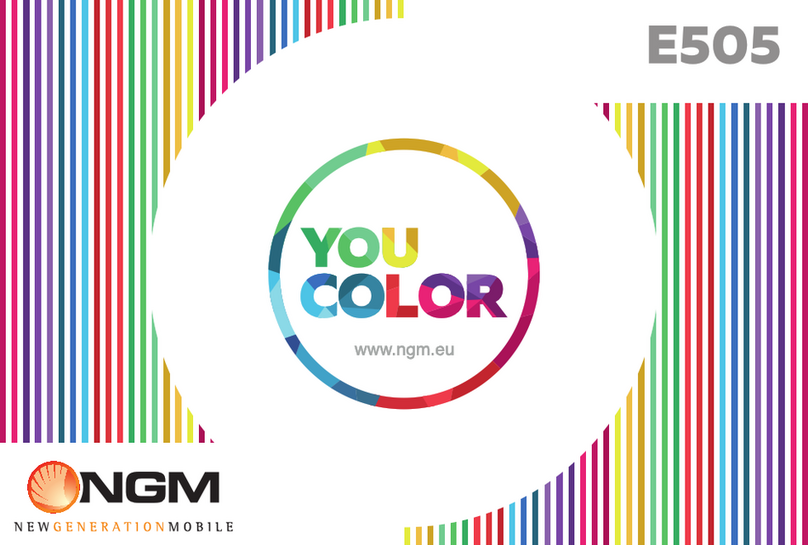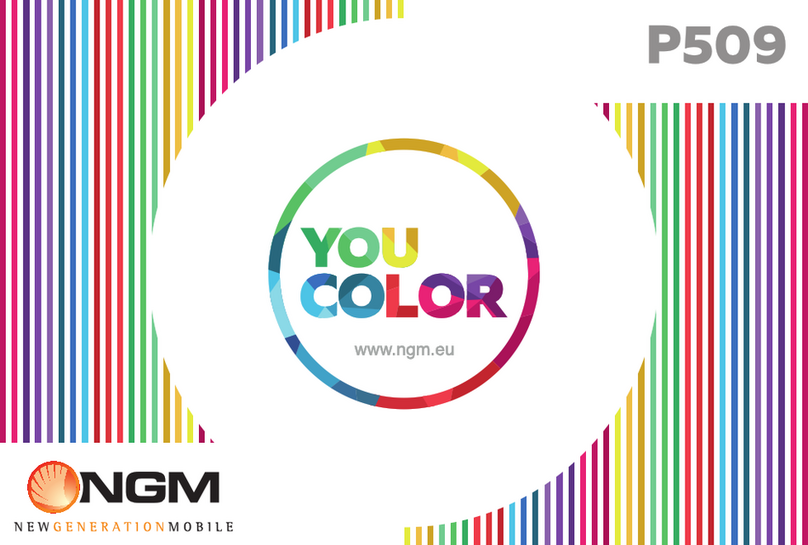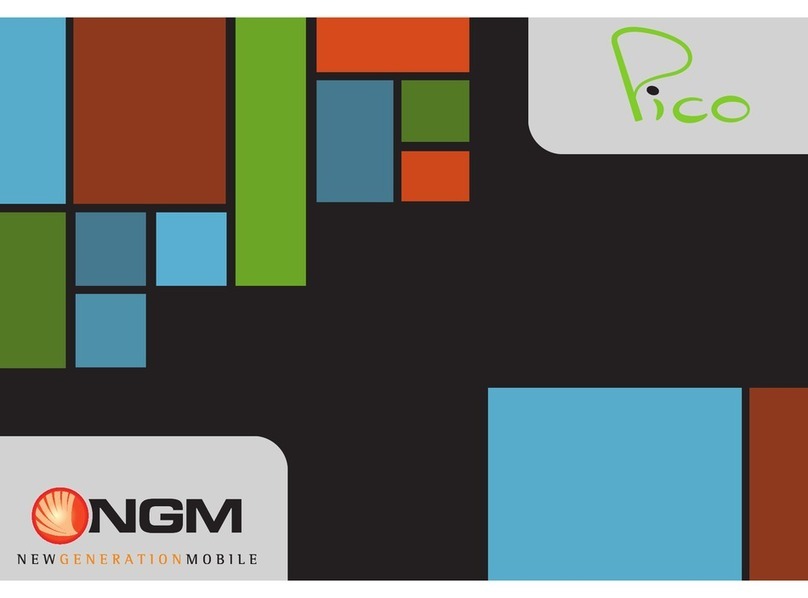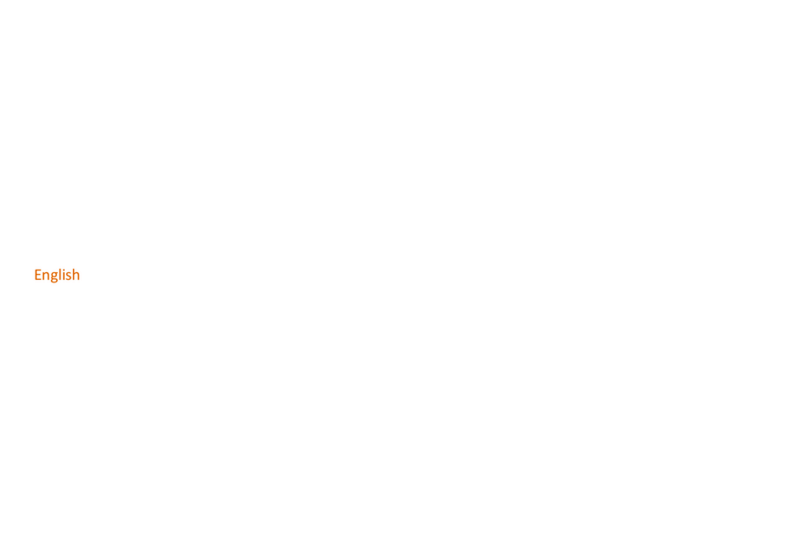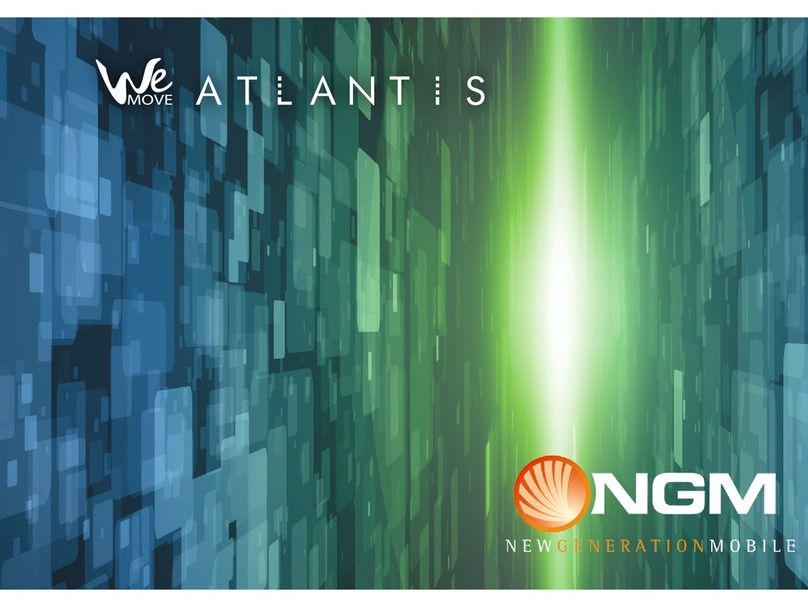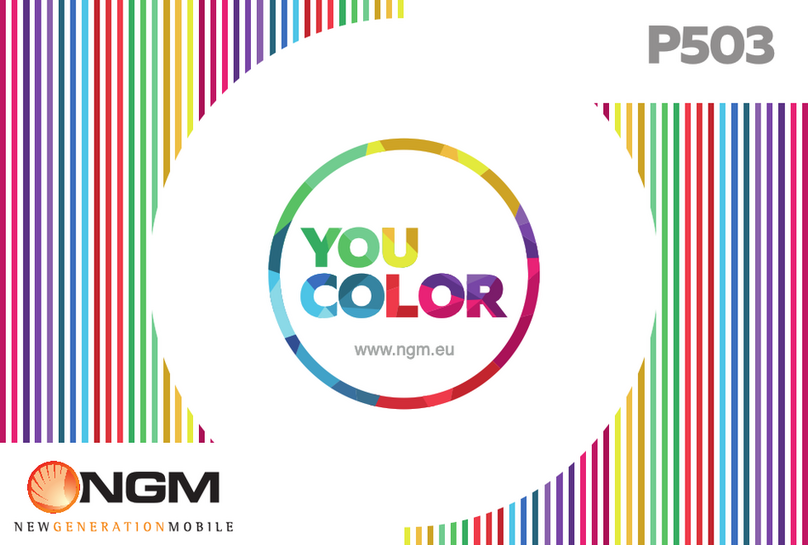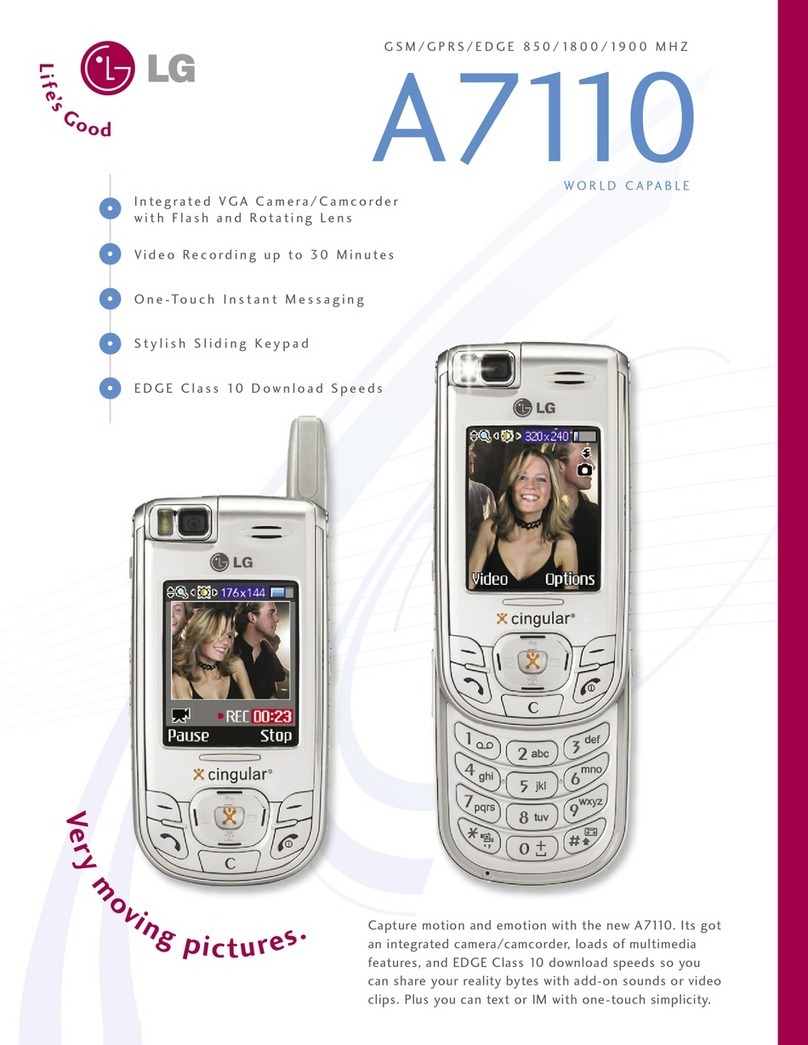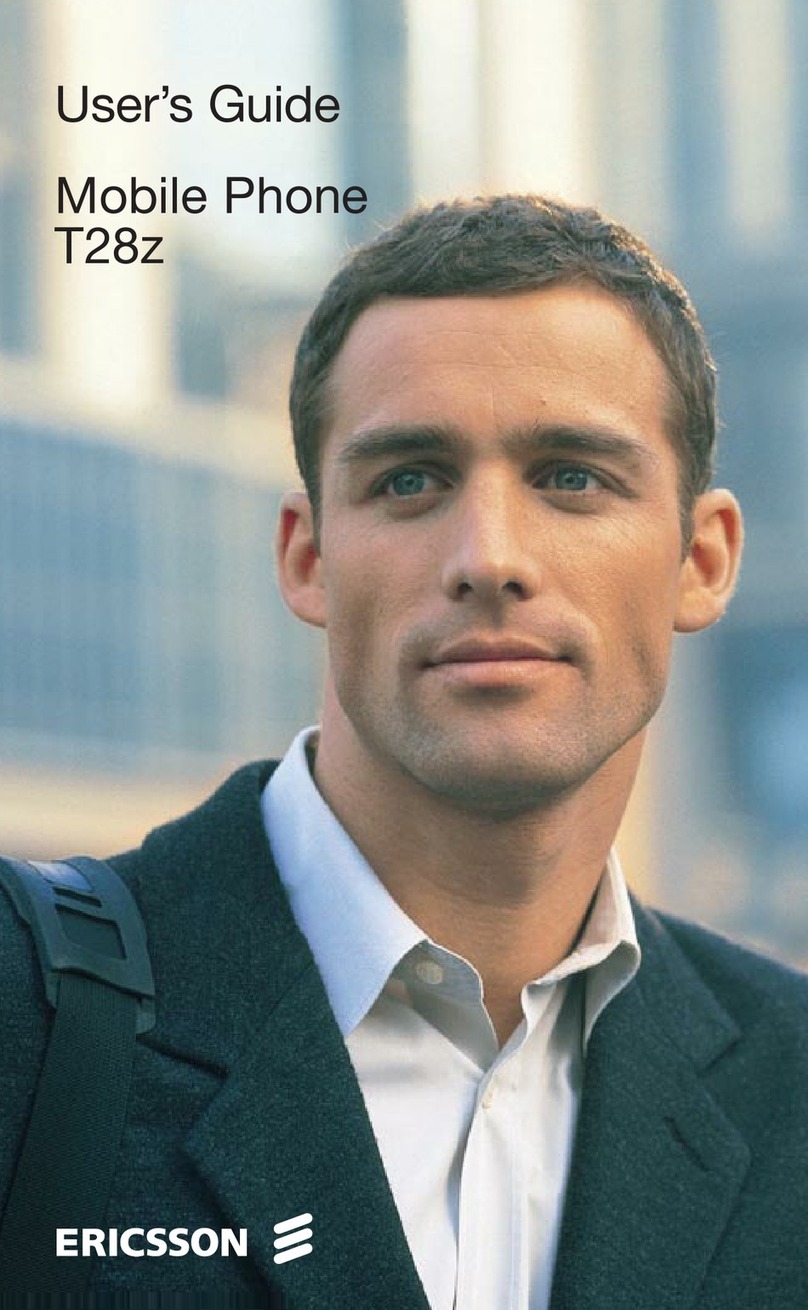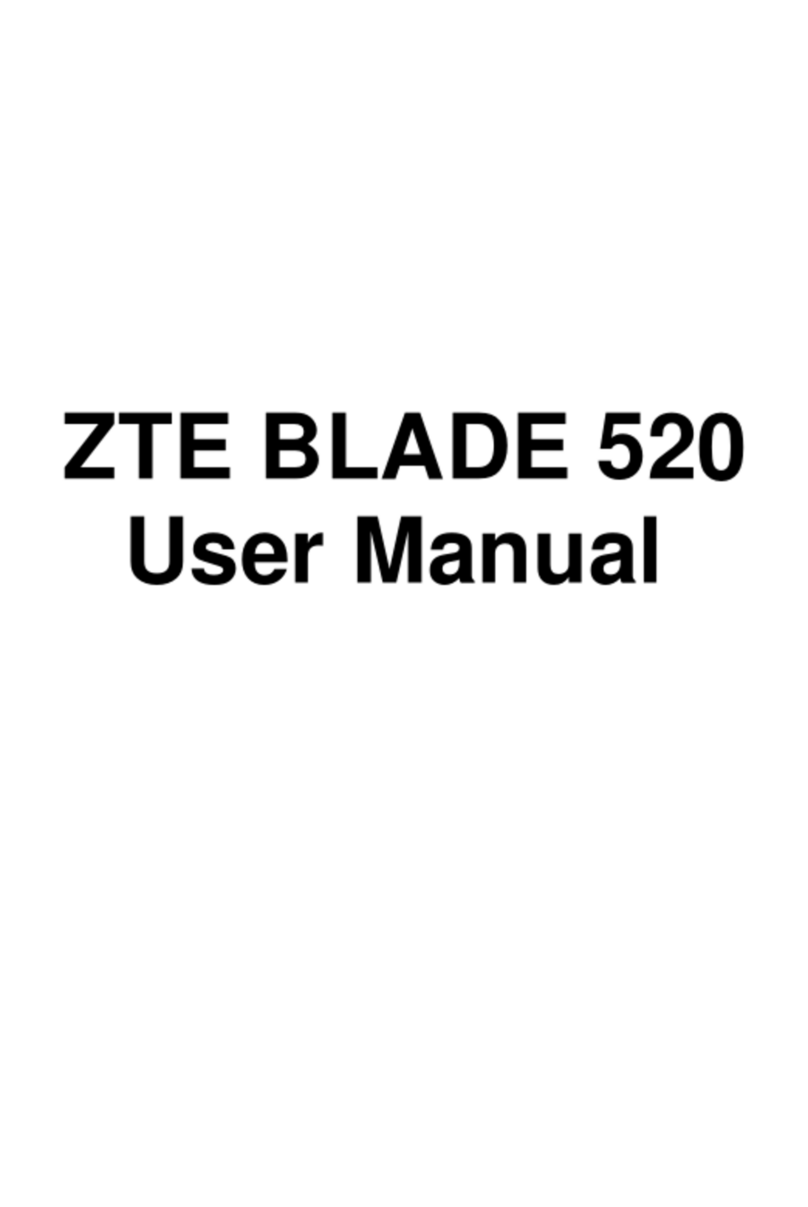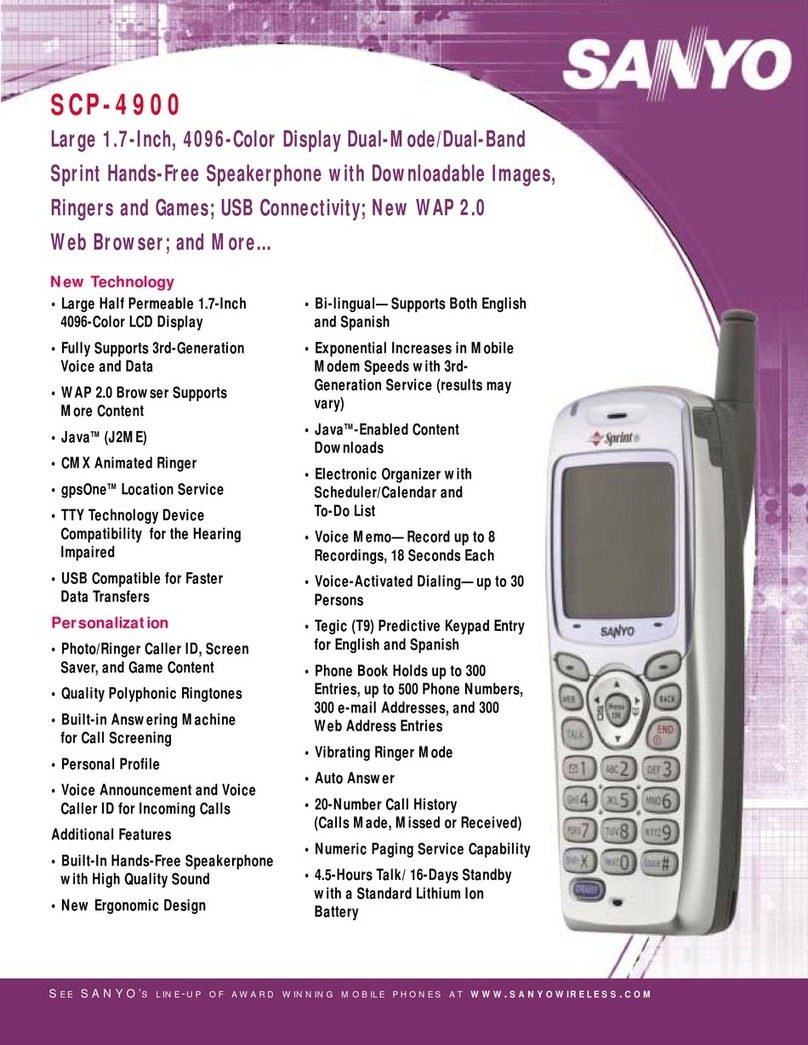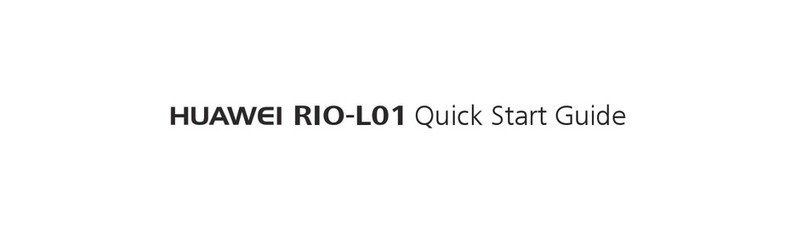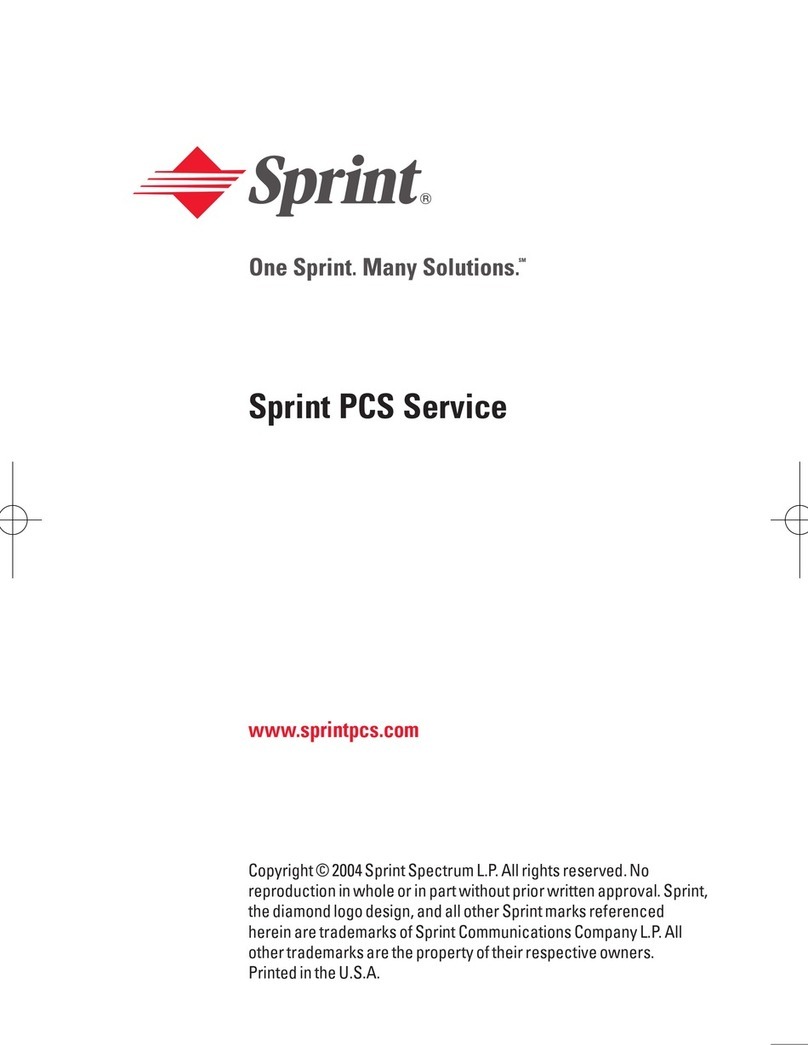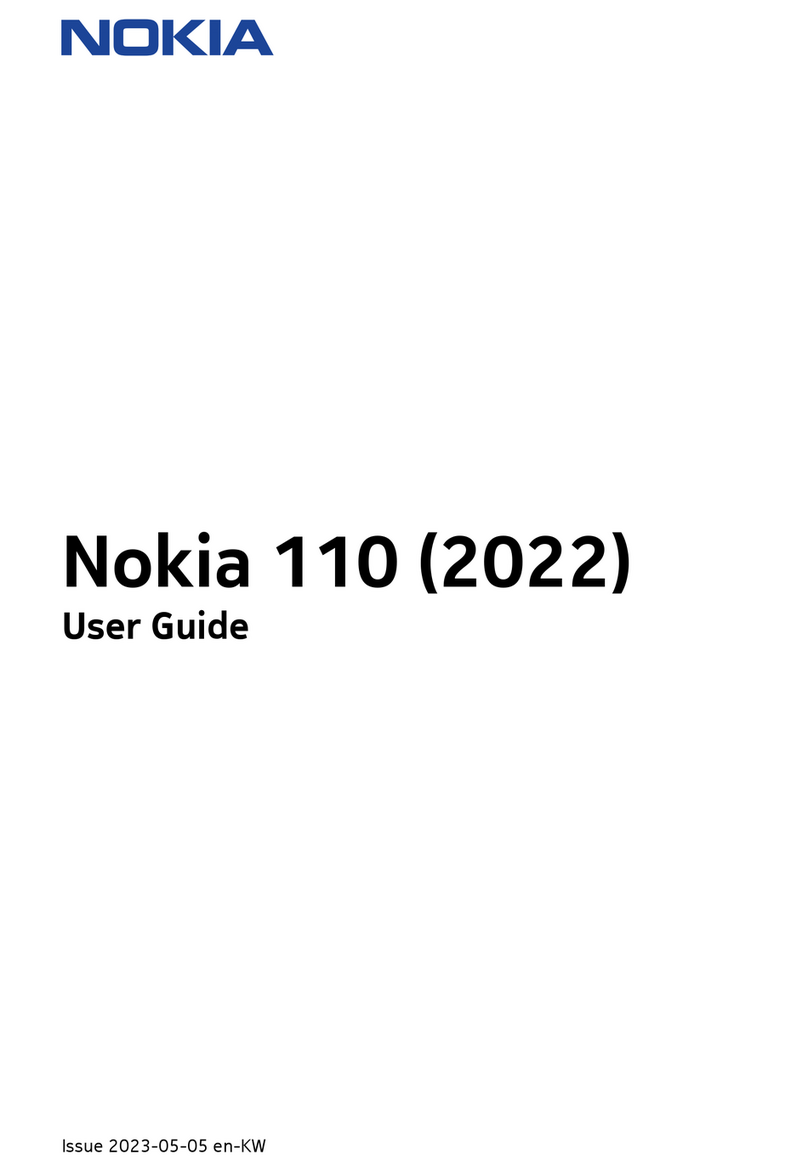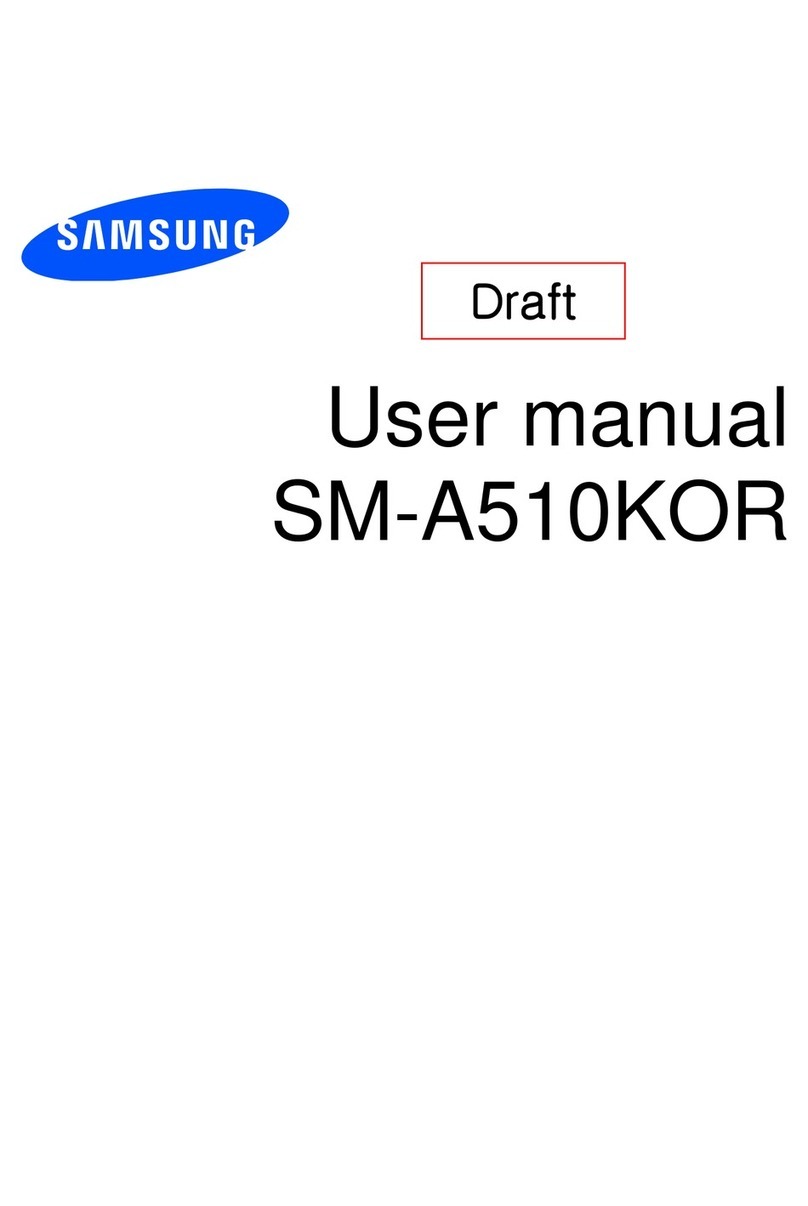NGM harley-davidson User manual

All manuals and user guides at all-guides.com
all-guides.com

All manuals and user guides at all-guides.com

Dansk - Koraet Instrukon..................... 4
Deutsch - Kurzanleitung ........................... 21
English - Quick Guide................................ 38
Español - Guía Rápida............................... 55
Français - Guide Rapide............................ 72
Italiano - Guida Rapida ............................. 89
Norsk - Hurgmeny ................................ 106
Suomi - Pikaopas .................................... 123
Svenska - Snabb Guide ........................... 140
All manuals and user guides at all-guides.com

4 DANSK
Velkommen til en NGM verden. Tak for dit køb NGM Harley-DavidsonTM. Med
denne enhed kan du få adgang til at formere funktionaliteten af
operativsystemet Windows Phone® 8.1, for at administrere dine kontakter, e-
mail, sociale netværkssider, og at opdage de muligheder, internet-netværk med
blot ét tryk! Udforsk det fulde potentiale af din nye "intelligente" telefon. I
forhold til mono-SIM smartphone på markedet, NGM Harley-DavidsonTM tilbyder
bekvemmeligheden ved dobbelt SIM, der altid har præget hele spektret af NGM,
eller evnen til dermed at håndtere to SIM to telefonnumre på samme tid.
Ved at besøge den officielle hjemmeside www.ngm.eu vil du lære om hele
spektret af NGM mobil, prøv vores praktiske funktionelle service e-handel til at
købe mobiltelefoner og tilbehør, modtag drifts assistance, gå til forummet af
teknisk hjælp og hent softwareopdateringer.
Forsigtig: data forbindelsen NGM Harley-DavidsonTM er aktiv på tidspunktet for den
første tur på telefonen (og også efter hver mulig af restaurering af fabriksindstillinger).
Hvis du ikke har en særlig sats, eller "flad" til dataforbindelsen med dit USIM-kort,kan du
ønske at slukke for datatrafik og oprette en WiFi for at undgå yderligere omkostninger.
All manuals and user guides at all-guides.com

5DANSK
Montage
Indsæt SIM-kortet: SIM indeholder dine telefonnumre, PIN-koder, links til eksterne
tjenester, kontakter og andre vigtige detaljer. For at få adgang til rummet,der indeholder
SIM slot, sluk telefonen og løft dækslet fra åbningen på undersiden af telefonen. Fjern
batteriet. Indsæt SIM-kortene i deres slots med guldkontakterne nedad.
Isæt hukommelseskortet: at drage fordel af alle funktionerne i NGM Harley-DavidsonTM,
anbefaler vi brug af en micro-SD-kort, der skal placeres på bagsiden af telefonen efter at
slukke telefonen og fjerne bag dækslet; holderen er placeret umiddelbart op til de to SIM-
slots.
Advarsel:alle operationer udføres ved SIM isætning og hukommelseskortet kun
efter at have fjernet batteriet for ikke at risikere tab af data.
Micro SD slot
Slot 1: SIM 1
Micro SD slot
Slot 2: SIM 2
All manuals and user guides at all-guides.com

6 DANSK
Indsæt batteriet
Apparatet leveres med et lithium-ion-batteri og er designet til brug af kun originale
batterier og NGM tilbehør. Batteriet skal placeres på bagsiden af telefonen. Sæt batteriet i
batterirummet med sine kontakter i retningen mod de tilsvarende på telefonen. Dernæst
genoprette bagsiden ved først at indsætte bunden af telefonen, og derefter lægge pres på
toppen for at sætte stikket helt ind i dækslet. For at fjerne dækslet tryk på spalten nederst
til venstre på telefonen ved at fjerne bunden først og derefter den øverste del, som vist
nedenfor.
Bunden
Dækslet fjernelse
Top
All manuals and user guides at all-guides.com
all-guides.com

7DANSK
Oplad batteriet
Oplad batteriet, før du begynder at bruge enheden. Brug det medfølgende USB-kabel og
USB-stikket på oversiden af telefonen. Slut opladeren til et stikkontakt,og derefter enheden
til USB-kablet. Du kan også oplade din telefon ved at tilslutte den til pc'en, men i dette
tilfælde vil opladningen være langsommere. Når batteriet oplades,vises et animeret ikon
status på skærmen for processen, hvis telefonen er tændt. Når batteriet ikonet er fuldt
opladet,kan telefonen afbrydes fra lysnettet.
Bemærk venligst: Man må ikke tilslutte telefonen til en computer,som tænder eller slukker
for at undgå overspænding. For at bevare den korrekte funktionalitet af produktet og
integriteten af garantien anbefales at bruge originale opladere NGM. Fortsæt med at
genoplade udelukkende indendørs og i tørre steder. En let opvarmning af telefonen,mens
du oplader er normal. Batteriet opnår sin funktionelle effektivitet først efter et par
fuldstændige opladninger.
Tænd, sluk og pause
For at tænde enheden,skal du trykke på og holde tænd / sluk-knappen. Sluk enheden ved
at trykke og holde på den samme knap og bekræft nedlukning ved at rulle ned. Et kort tryk
giver i stedet mulighed for hurtigt at skifte til pause-tilstand (slukket skærm) eller vende
tilbage til skærmen fra denne udgivelse (se nedenfor).
All manuals and user guides at all-guides.com

8 DANSK
Start Skærmen
Brug den berørings følsomme skærm ved at trykke, hold
eller træk fingeren hen over skærmen. Skærmbilledet Start
indeholder genvejsikonerne til dine foretrukne programmer
i systemet (Ruder), som du også kan få adgang til den
komplette liste ved blot at flytte til venstre på skærmen
Start. Fra listen over programmer, skal du trykke på og holde
den ønskede ikon og vælg " Føj til Start " fra pop-op, vises
der; du kan tilføje nye felter, indtil der er plads. Det er også
muligt at ændre størrelsen af programruderne ved at trykke
og holde på ikonet og vælge ; vælge ikonet ved
imidlertid at fjerne dem fra skærmen. Fra Indstillinger >
(fanen System) > Start og tema, kan du ændre farven på
nogle kasser, for andre farven er det prædefineret og kan
ikke redigeres.
Hovedmenuen
Rul fra højre til venstre for at se hovedmenuen, hvor du vil finde alle dine programmer, der
er opført i alfabetisk rækkefølge. Tryk på tilbage knappen for at komme til den foregående
skærm; tryk på knappen Hjem for at komme tilbage til hovedskærmen.
Op låsnings skærm
Rul op for at låse op
All manuals and user guides at all-guides.com

9DANSK
Start skærm
Hovedmenuen
Besked panel
Signalstyrke og batteriniveau SIM
Telefon SIM1
Hovedmenuen
Beskeder SIM2
WiFi Signal styrke
Telefon SIM2
Beskeder SIM1
Det er muligt at
håndtere opkald og
beskeder fra SIM1 og
SIM2 med et enkelt
ikon på begge skærme
(se afsnit [*])
All manuals and user guides at all-guides.com

10 DANSK
Lydstyrke
"+"/"-"
Til/Fra
knap og
pause
Mikrofon
Dygtig
berørings-
følsom
skærm
Hovedtelefonstik
Funktioner
forside
Modtager
Start
Knap
Søge
Knap
Tilbage
knap
Lyssensorer og nærhed
Indgang til
Micro USB
Blitz
Anden
mikrofon
Speaker
Funktioner
All manuals and user guides at all-guides.com

11DANSK
GENVEJE
Besked panel
For at åbne besked panelet, tryk på ikonet området i den øverste del af skærmen og træk
fingeren nedad. Du kan låse betjeningspanelet straks efter Hurtig Knappen opsætning, eller
skub det hele vejen ned for at se meddelelser. Tryk indstillingsikonet for at åbne menuen
Indstillinger på telefonen, og vælg hurtig sæt op taster for at aktivere deres funktioner. For
at skjule panelet, skal du trække op fra bunden af panelet, eller røre ved tilbage-knappen.
Seneste applikationer
Når du er i ethvert program, skal du trykke på og holde Knap Tilbage: listen over
programmer bliver vist, hvor du har været logget ind på for nylig; vælge en af disse
programmer, du kan få adgang til det eller slette det.
Kontekst menu
Mange applikationer forudser, anvendelsen af knappen Kontekst Menuen .Ved at
trykke på denne knap, kan du åbne en genvejsmenu som refererer til selve programmet
med dens relativ funktioner.
Skærm blokering
Fra hovedmenuen, skal du vælge Indstillinger > (fanen System) > Lås skærm. I denne menu
kan du indstille en baggrund som skal vises på låseskærmen, og det tidsrum, og hvorefter
automatisk låseskærm.
All manuals and user guides at all-guides.com
all-guides.com

12 DANSK
Aktivere eller deaktivere vibration hurtigt: for at slukke hurtigt for ringetonen for opkald
og beskeder, skal du trykke på lydstyrke knappen for at vælge den pil, der vises på
anmeldelsen baren for at udvide menuens kontrolvolumener. Røre Vibration til/fra for at
slukke for vibrationen. På den samme måde kan du også kontrollere lydstyrken for
applikationer og multimedier filer.
Administrer to SIM: fra menuen Indstillinger, skal du vælge fanen System, og derefter
Mobilnetværk+SIM. Inde i denne menu kan du også vælge en standard SIM til
dataforbindelsen fra drop-down menu, der vises, når du vælger indstillingen for SIM-
datanetværk. Ved at vælge undermenuen Indstillinger SIM1/SIM2 kan du vælge at
aktivere eller deaktivere SIM til enhver tid ved hjælp af kontakten for option Tilstand SIM.
[*] OPKALDSSTYRING DUAL SIM: opkald kan håndteres separat for hvert SIM-adgang på
sin menu fra menuen Start. Men i Telefon > Genvejsmenu > Link felter, kan du tilmelde dig
panelerne, således at kun ét ikon styrer opkaldsloggen for begge SIM. I tilfælde af tilsluttet
paneler, en kontakt vil tillade dig at vælge imellem, hvilket SIM-kort for at foretage opkald
fra . Operationen vil forblive den samme, selv i det tilfælde, hvor telefonen bruges
med kun én SIM indsat. I dette tilfælde, hvis du prøver at kalde SIM mangler, vil en fejl
popup advare dig og invitere dig til at vælge SIM som er til stede.
All manuals and user guides at all-guides.com

13DANSK
Foretag et opkald
Sådan foretages et opkald fra startskærmen, du skal trykke på ikonet Telefon på ønskede
SIM (i tilfælde af afbrudt feltet);
I tilfælde af tilsluttede bokse for at vælge SIM hvorfra at ringe, fra kontakten øverst til
højre
indtaste telefonnummeret til at kalde hjælp af det virtuelle tastatur.
Tryk på knappen Ring.
For at slutte, tryk på knappen Luk.
Hvis du vil besvare et opkald, skal du trykke på knappen Svar; for at afvise tryk på
knappen Ignorere, for at afvise igennem en besked skal du i stedet vælge Svar med en
sms.
Hent et nummer fra opkaldsloggen
I hovedmenuen skal du vælge, ikonet Telefon i forhold til det ønskede SIM (i tilfælde af
afbrudte bokse) for at vise listen over Modtaget Opkald, Opkald og Mistede Opkald
I tilfælde af tilsluttede bokse skal du vælge hvilket SIM hvorfra ringe til, fra kontakten
øverst til højre
Vælg det nummer, du vælger at bruge for at fremsende opkaldet.
All manuals and user guides at all-guides.com

14 DANSK
Håndtering af kontakter
Tilføj ny kontakt
Fra hovedmenuen eller fra startskærmen, skal du vælge ikonet Kontakter.Rul ned i
menuen til højre i tilstedeværelse af grupper eller klubber for at få adgang til listen over
kontakter.
Tryk på ikonet angivet med symbolet + i bunden.
Vælg, hvor du vil gemme den nye kontaktperson (Microsoft®-konto , Andre konti, SIM1
eller SIM2).
Indsæt Navn, Nummer og eventuelt andre kontaktoplysninger (hvis kontaktpersonen er
gemt på SIM er der ikke garanteret for at spare yderligere detaljer samt navn og
telefonnummer), og bekræft for at gemme.
Tilføjelse af en ny kontaktperson fra opkaldsloggen
Fra menuen Telefon, Gå til Opkaldslog
Tryk på ikonet tæt på det antal, som du ønsker at spare mellem ubesvarede
opkald,lavet eller modtaget
Vælg ned for at åbne kontakt listen, og vælg ikonet + for at tilføje nummeret til
listen. Efter at du har gemt rednings vejen og tilføjet navn og anden information (hvis du
gemmer den i Konto), bekræft med Gem .
Anmærkninger: I genvejsmenu fra telefonbogen har du adgang til de
funktioner, import/eksport kontakter og forskellige nyttige indstillinger.
All manuals and user guides at all-guides.com
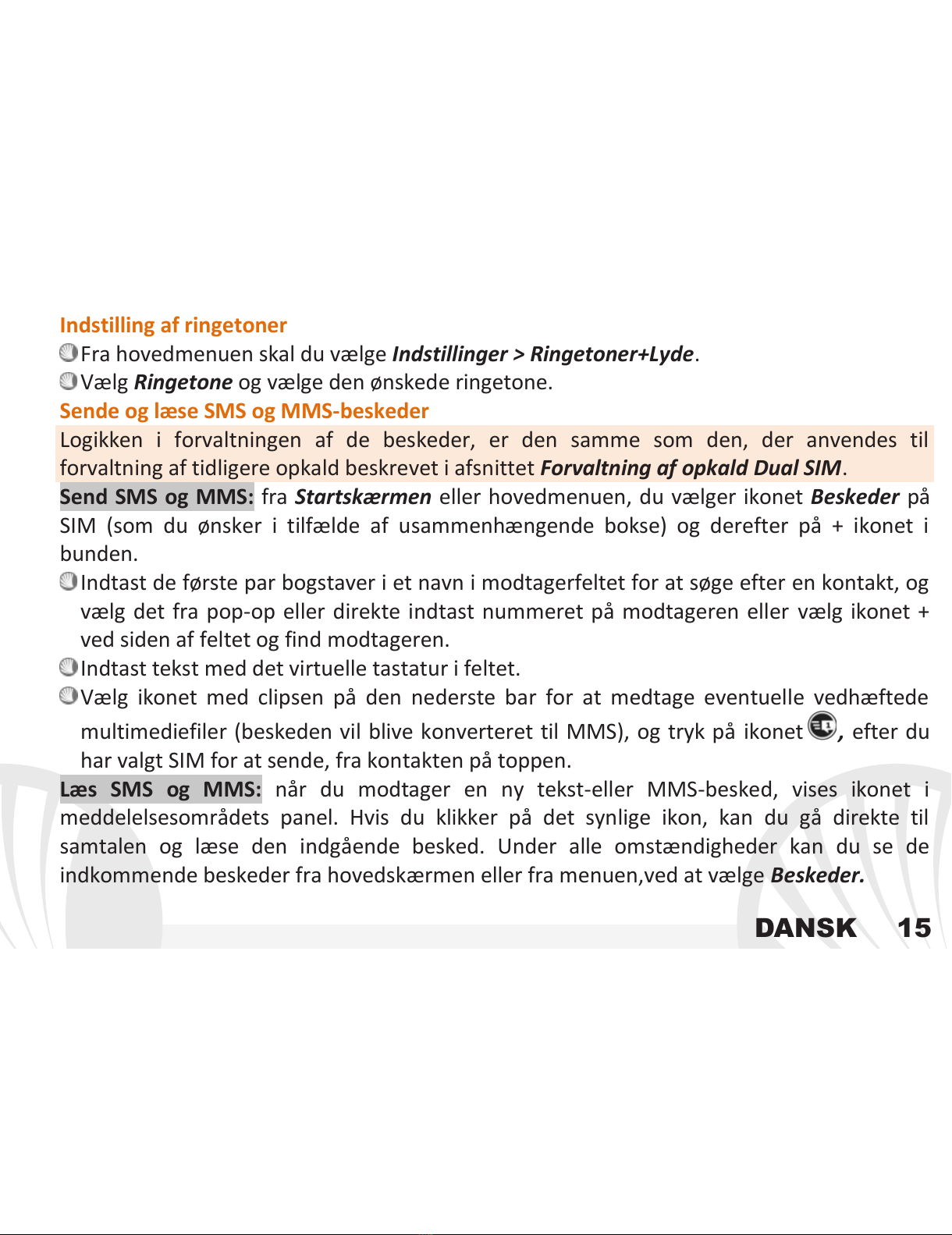
15DANSK
Indstilling af ringetoner
Fra hovedmenuen skal du vælge Indstillinger > Ringetoner+Lyde.
Vælg Ringetone og vælge den ønskede ringetone.
Sende og læse SMS og MMS-beskeder
Logikken i forvaltningen af de beskeder, er den samme som den, der anvendes til
forvaltning af tidligere opkald beskrevet i afsnittet Forvaltning af opkald Dual SIM.
Send SMS og MMS: fra Startskærmen eller hovedmenuen, du vælger ikonet Beskeder på
SIM (som du ønsker i tilfælde af usammenhængende bokse) og derefter på + ikonet i
bunden.
Indtast de første par bogstaver i et navn i modtagerfeltet for at søge efter en kontakt, og
vælg det fra pop-op eller direkte indtast nummeret på modtageren eller vælg ikonet +
ved siden af feltet og find modtageren.
Indtast tekst med det virtuelle tastatur i feltet.
Vælg ikonet med clipsen på den nederste bar for at medtage eventuelle vedhæftede
multimediefiler (beskeden vil blive konverteret til MMS), og tryk på ikonet , efter du
har valgt SIM for at sende, fra kontakten på toppen.
Læs SMS og MMS: når du modtager en ny tekst-eller MMS-besked, vises ikonet i
meddelelsesområdets panel. Hvis du klikker på det synlige ikon, kan du gå direkte til
samtalen og læse den indgående besked. Under alle omstændigheder kan du se de
indkommende beskeder fra hovedskærmen eller fra menuen,ved at vælge Beskeder.
All manuals and user guides at all-guides.com
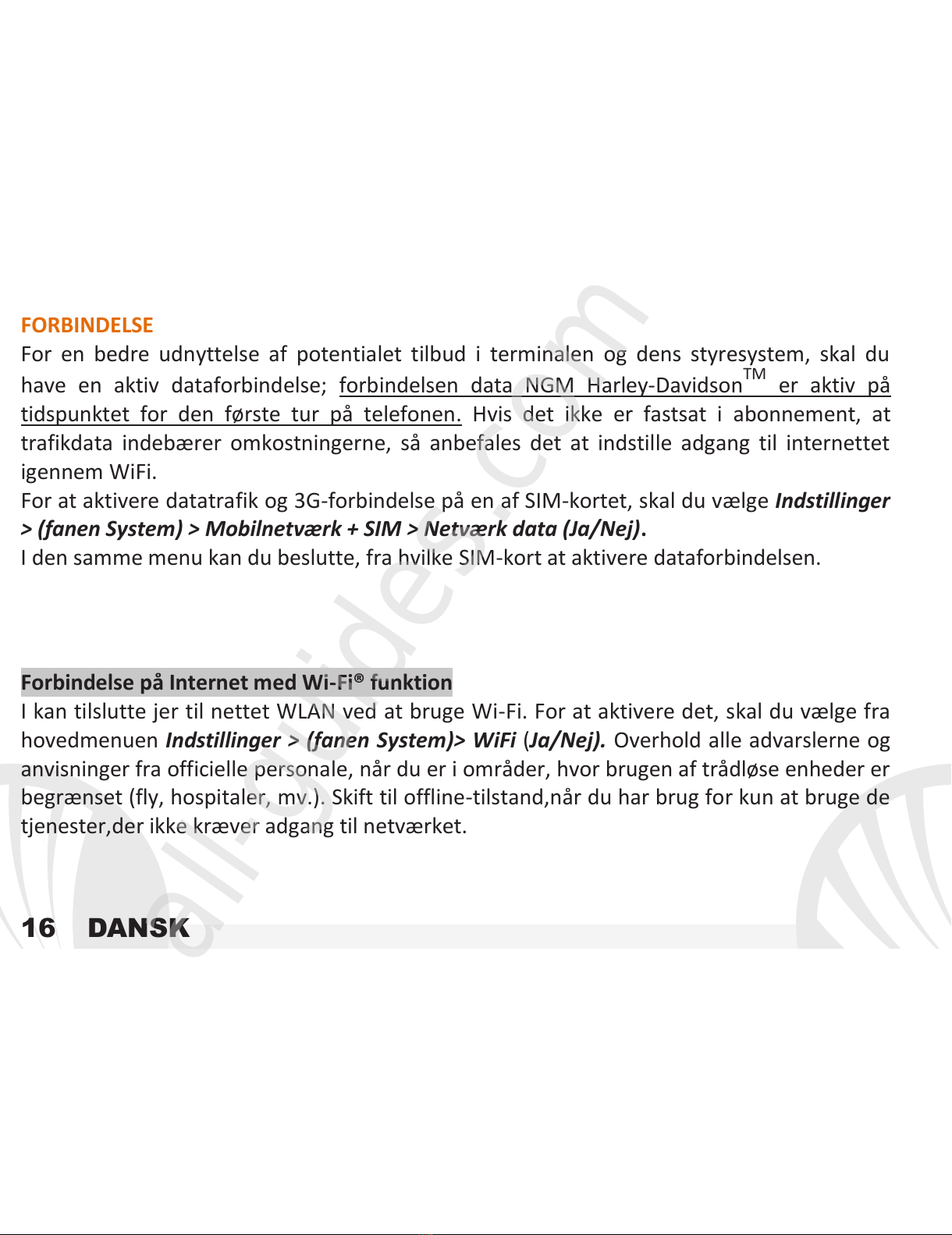
16 DANSK
FORBINDELSE
For en bedre udnyttelse af potentialet tilbud i terminalen og dens styresystem, skal du
have en aktiv dataforbindelse; forbindelsen data NGM Harley-DavidsonTM er aktiv på
tidspunktet for den første tur på telefonen. Hvis det ikke er fastsat i abonnement, at
trafikdata indebærer omkostningerne, så anbefales det at indstille adgang til internettet
igennem WiFi.
For at aktivere datatrafik og 3G-forbindelse på en af SIM-kortet, skal du vælge Indstillinger
> (fanen System) > Mobilnetværk + SIM > Netværk data (Ja/Nej).
I den samme menu kan du beslutte, fra hvilke SIM-kort at aktivere dataforbindelsen.
Forbindelse på Internet med Wi-Fi® funktion
I kan tilslutte jer til nettet WLAN ved at bruge Wi-Fi. For at aktivere det, skal du vælge fra
hovedmenuen Indstillinger > (fanen System)> WiFi (Ja/Nej). Overhold alle advarslerne og
anvisninger fra officielle personale, når du er i områder, hvor brugen af trådløse enheder er
begrænset (fly, hospitaler, mv.). Skift til offline-tilstand,når du har brug for kun at bruge de
tjenester,der ikke kræver adgang til netværket.
All manuals and user guides at all-guides.com
all-guides.com

17DANSK
Tilslutte sig et Bluetooth® enhed
Tænd for Bluetooth enheden som du ønsker at tilslutte dig til. Der henvises til enhedens
dokumentation.
Fra hovedmenuen, skal du vælge Indstillinger > (fanen System) > Bluetooth (Ja/Nej) at
tænde for Bluetooth. Valg af nøglen Avanceret finde du yderligere funktioner og
indstillinger. Søgning af enheder vil starte automatisk
Blandt de registrerede enheder, skal du vælge enhedens navn til at associere med.
Telefonen vil forsøge at forene med enheden, hvilket kan blive bedt om en parrings
kode.
Opret forbindelse til internettet: fra skærmen Start eller fra hovedmenuen kan du vælge
Internet Explorer. Indtast URL'en i adressefeltet for at starte browseren. Hvis du vælger at
sejle med dataforbindelsen af telefonnettet, forhør dig om prisen, eller vælg en data
kontrakt "flad" med din operatør. Alternativt kan du bruge WiFi-forbindelse (se
"Forbindelse").
Kontoopsætning: at udnytte mulighederne i systemet Windows®, skal du konfigurere en
standard-konto. Når den først tændes, vil telefonen guide dig med at konfigurere en
Microsoft®-konto der vil give adgang til systemets applikationer Windows®herunder for
eksempel synkronisering af e-mail og kontakter, og brugen af Windows Store®for at hente
programmer. Kontoen kan konfigureres til enhver tid ved Indstillinger > (fanen System) >
Mail + Konti.
All manuals and user guides at all-guides.com
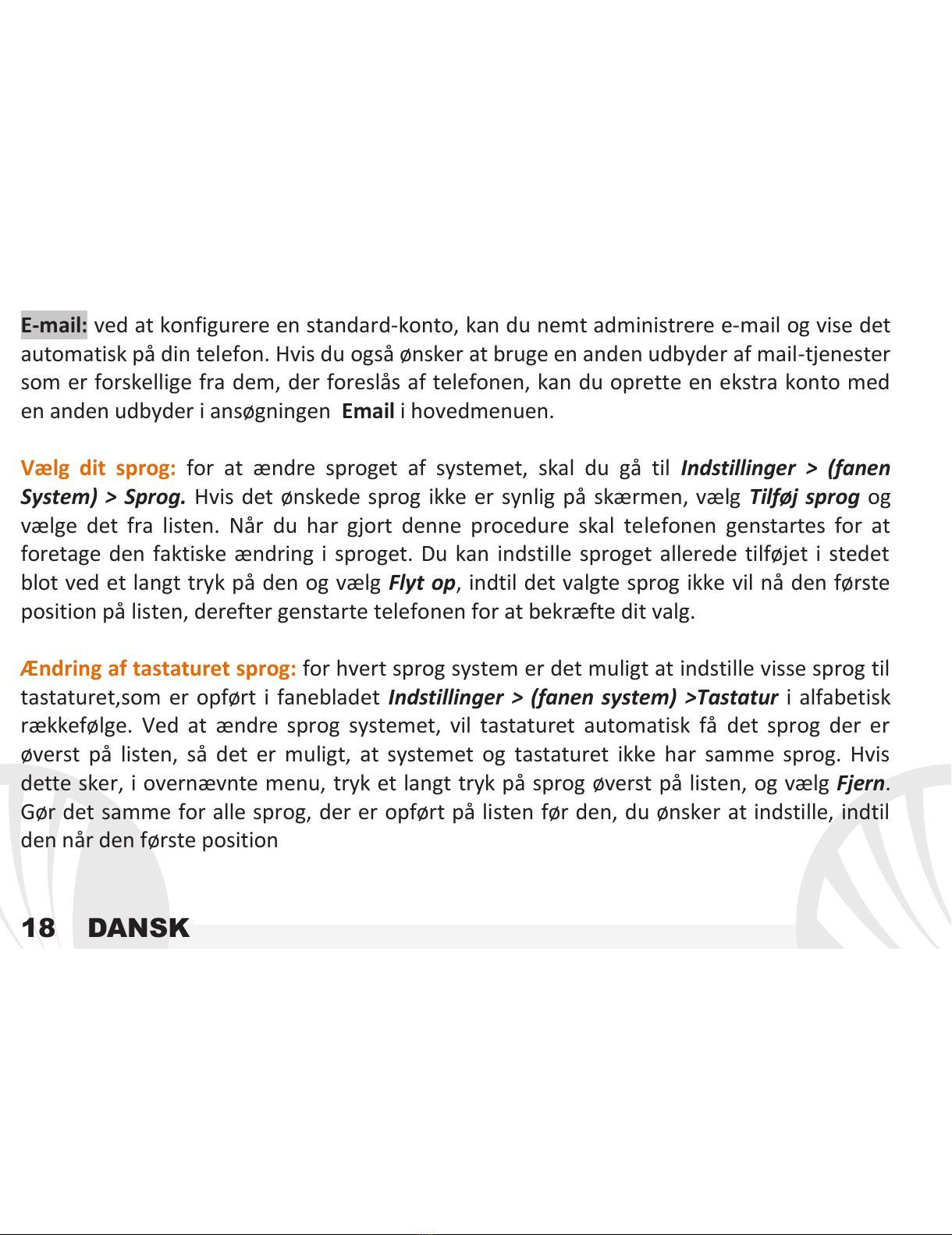
18 DANSK
E-mail: ved at konfigurere en standard-konto, kan du nemt administrere e-mail og vise det
automatisk på din telefon. Hvis du også ønsker at bruge en anden udbyder af mail-tjenester
som er forskellige fra dem, der foreslås af telefonen, kan du oprette en ekstra konto med
en anden udbyder i ansøgningen Email i hovedmenuen.
Vælg dit sprog: for at ændre sproget af systemet, skal du gå til Indstillinger > (fanen
System) > Sprog. Hvis det ønskede sprog ikke er synlig på skærmen, vælg Tilføj sprog og
vælge det fra listen. Når du har gjort denne procedure skal telefonen genstartes for at
foretage den faktiske ændring i sproget. Du kan indstille sproget allerede tilføjet i stedet
blot ved et langt tryk på den og vælg Flyt op, indtil det valgte sprog ikke vil nå den første
position på listen, derefter genstarte telefonen for at bekræfte dit valg.
Ændring af tastaturet sprog: for hvert sprog system er det muligt at indstille visse sprog til
tastaturet,som er opført i fanebladet Indstillinger > (fanen system) >Tastatur i alfabetisk
rækkefølge. Ved at ændre sprog systemet, vil tastaturet automatisk få det sprog der er
øverst på listen, så det er muligt, at systemet og tastaturet ikke har samme sprog. Hvis
dette sker, i overnævnte menu, tryk et langt tryk på sprog øverst på listen, og vælg Fjern.
Gør det samme for alle sprog, der er opført på listen før den, du ønsker at indstille, indtil
den når den første position
All manuals and user guides at all-guides.com

19DANSK
Synkronisering
Synkronisering er den mest effektive måde at styre deres data nyttigt, fordi det giver dig
mulighed for at lave en sikkerhedskopi af data på enheden med internet-konto. I tilfælde af
ændringer, tab eller beskadigelse af telefonen,vil der ikke være nogen tab af disse data.
Ved netop at oprette en konto fra Microsoft®, vil synkronisering af kontakter og
kalenderbegivenheder med Outlook være til stede på din enhed automatisk. For at aktivere
den manuelt opnås den i Indstillinger > (fanen System) > Mail + konti, for at se de konti,
der i øjeblikket er aktiv på din telefon; tryk og hold på kontoen, og vælg Microsoft®
Synkroniser fra menuen pop-op. Hvis du vil tilføje en konto, skal du vælge Tilføj en konto.
Synkroniseringen anvender en aktiv dataforbindelse, der kan have omkostninger i
datatrafik. Vi anbefaler, at du bruger en WiFi-forbindelse, hvis tilgængelig. Udover
kontakterne og arrangementer, kan i også synkronisere indstillingerne på jeres telefon, for
at kunne bruge den med andre Windows Phone®enheder. I Indstillinger > (System-fanen)
> Synkronisere Indstillingerne, i kan vælge at synkronisere temaet for menuen
programfigurationer, historie og bogmærker fra Internet Explorer eller adgangskoder. På
denne måde, ved at konfigurere opsætning af din konto på en anden enhed, der har et
operativsystem Windows Phone®, vil du finde alle dine indstillinger, præcis som du
indstiller dem.
All manuals and user guides at all-guides.com
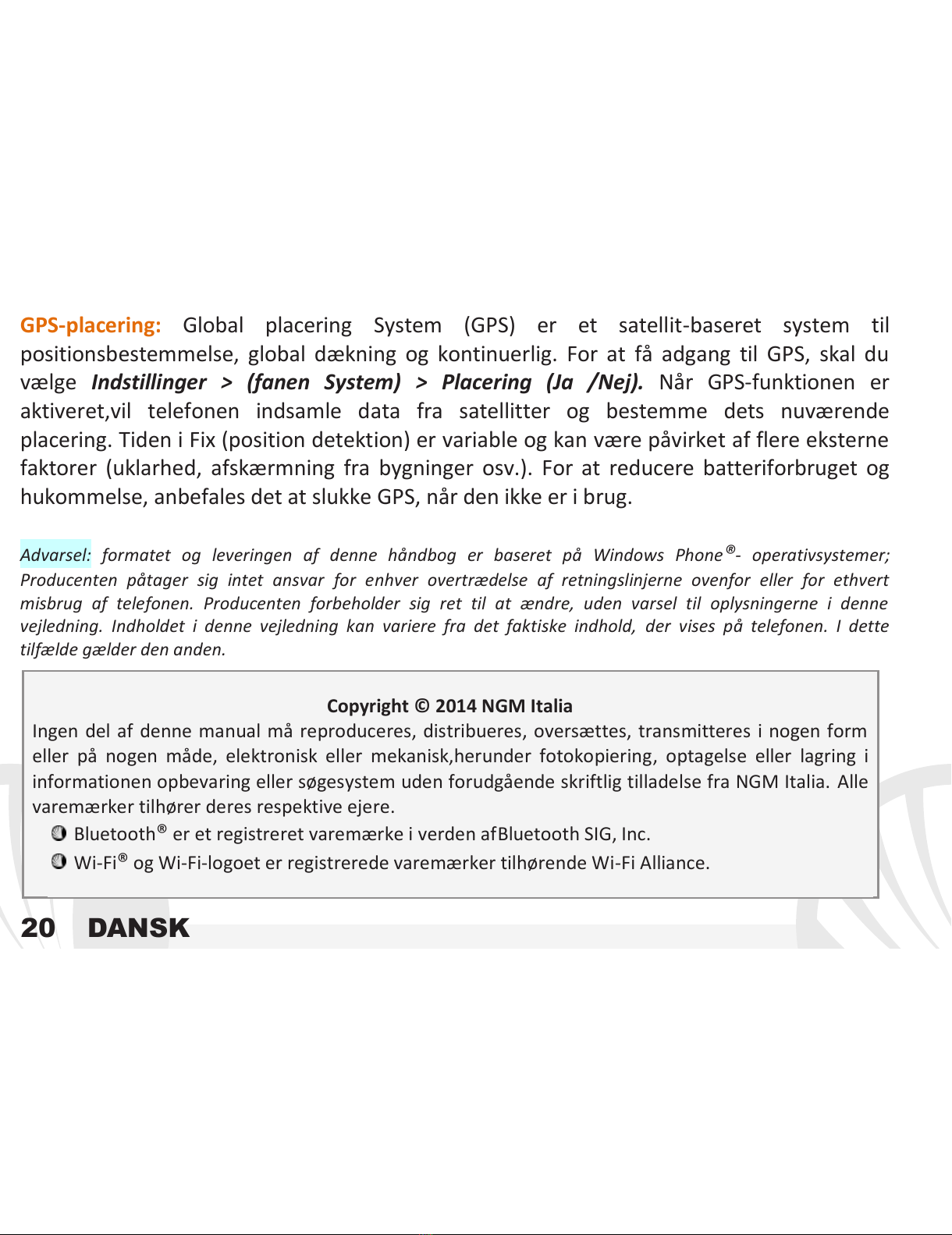
20 DANSK
GPS-placering: Global placering System (GPS) er et satellit-
baseret system til
positionsbestemmelse, global dækning og kontinuerlig. For at få adgang til GPS, skal du
vælge Indstillinger > (fanen System) > Placering (Ja /Nej). Når GPS-funktionen er
aktiveret,vil telefonen indsamle data fra satellitter og bestemme dets nuværende
placering. Tiden i Fix (position detektion) er variable og kan være påvirket af flere eksterne
faktorer (uklarhed, afskærmning fra bygninger osv.). For at reducere batteriforbruget og
hukommelse, anbefales det at slukke GPS, når den ikke er i brug.
Advarsel: formatet og leveringen af denne håndbog er baseret på Windows Phone®- operativsystemer;
Producenten påtager sig intet ansvar for enhver overtrædelse af retningslinjerne ovenfor eller for ethvert
misbrug af telefonen. Producenten forbeholder sig ret til at ændre, uden varsel til oplysningerne i denne
vejledning. Indholdet i denne vejledning kan variere fra det faktiske indhold, der vises på telefonen. I dette
tilfælde gælder den anden.
Copyright © 2014 NGM Italia
Ingen del af denne manual må reproduceres, distribueres, oversættes, transmitteres i nogen form
eller på nogen måde, elektronisk eller mekanisk,herunder fotokopiering
, optagelse eller lagring i
informationen opbevaring eller søgesystem uden forudgående skriftlig tilladelse fra NGM Italia. Alle
varemærker tilhører deres respektive ejere.
Bluetooth®er et registreret varemærke i verden afBluetooth SIG, Inc.
Wi-Fi®og Wi-Fi-logoet er registrerede varemærker tilhørende Wi-Fi Alliance.
All manuals and user guides at all-guides.com
Table of contents
Languages:
Other NGM Cell Phone manuals